Vediamo come modificare la password del cPanel. Ci sono due metodi che puoi usare:accedendo alla tua area clienti o dal cPanel stesso.
Cambia la password cPanel dall'area client
Dopo aver effettuato l'accesso all'area clienti, basta cliccare su Servizi dal menu in alto e poi su I miei servizi.
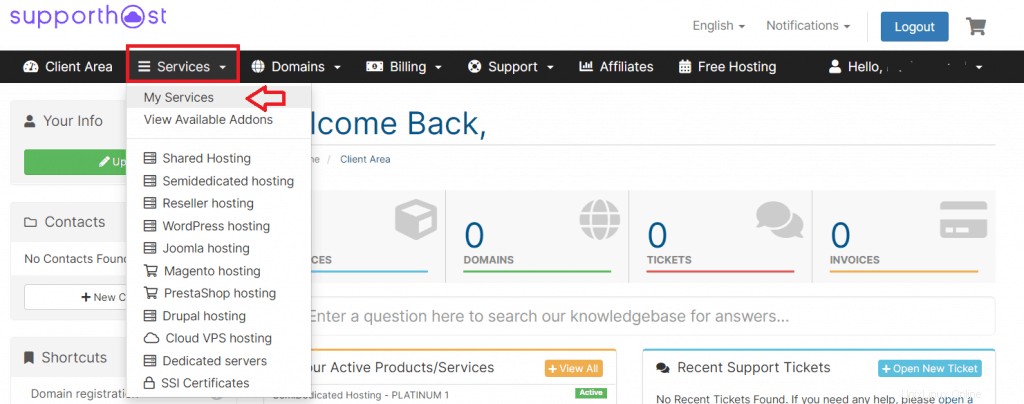
Scegli dall'elenco il servizio per il quale desideri modificare la password e fai clic su di esso. Nel pannello di sinistra vedrai le azioni che puoi eseguire, come accedere al cPanel associato, aggiornare o declassare il piano o cambiare la password.
In questo caso, devi fare clic su Modifica password.
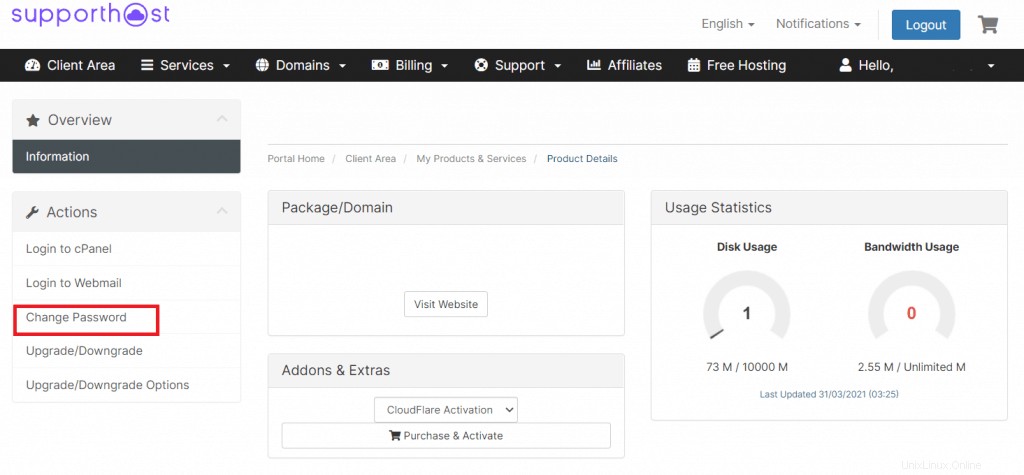
Scegli la tua nuova password e inseriscila nel campo Nuova password.
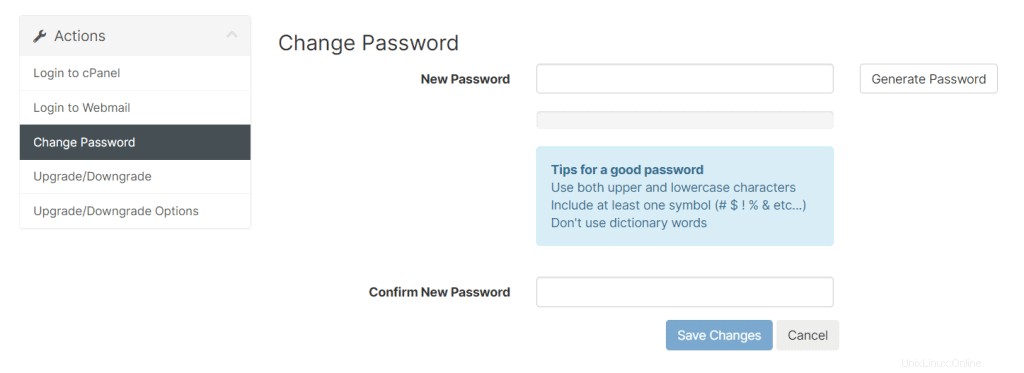
Puoi anche utilizzare genera password per creare una password casuale di lettere, numeri e simboli in base alla lunghezza che decidi.
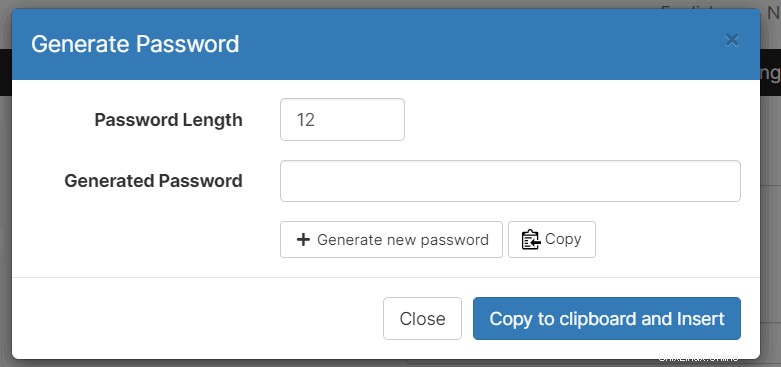
Compila il campo Conferma nuova password digitando nuovamente la password che hai scelto e poi clicca su Salva modifiche.
Assicurati di scegliere una password complessa, puoi controllare l'indicatore qui sotto, se è rosso la password è troppo breve o facile da trovare ed è meglio renderla più complessa.

Prova a usare lettere maiuscole e minuscole o includi i simboli come indicato nel suggerimento.
Cambia la password cPanel dal pannello di controllo
Per modificare la password di cPanel, esegui il login a cPanel e quindi fai clic sull'icona del tuo account in alto. Dal menu a tendina, seleziona Password e sicurezza.
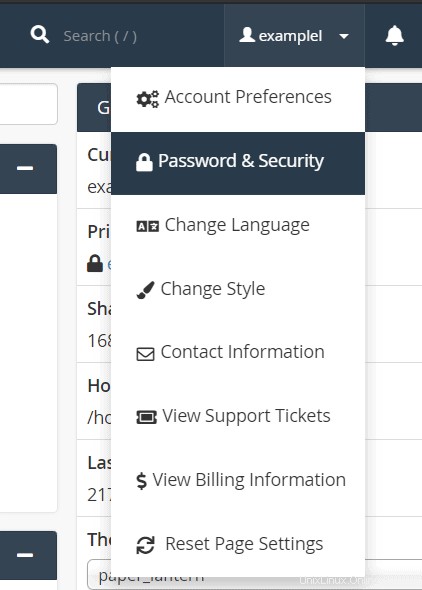
Per cambiare la tua password con una nuova, dovrai inserire quella attuale e inserirla nel campo Vecchia password.
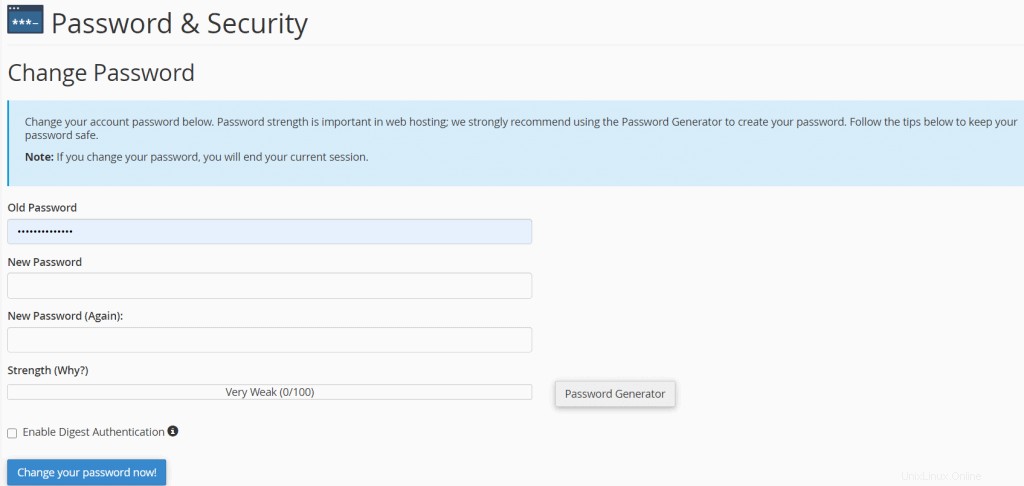
Quindi digita la nuova password nei campi Nuova password e Nuova password (di nuovo) assicurandoti che il livello di sicurezza sia Forte/Molto forte. Il suggerimento è di utilizzare password di almeno otto caratteri.
Puoi utilizzare il generatore di password di cPanel, scegliendo la lunghezza e quali caratteri utilizzare (numeri, simboli, maiuscole e minuscole). Basta fare clic su Generatore di password e quindi scegli le opzioni avanzate come puoi vedere in questo screenshot:
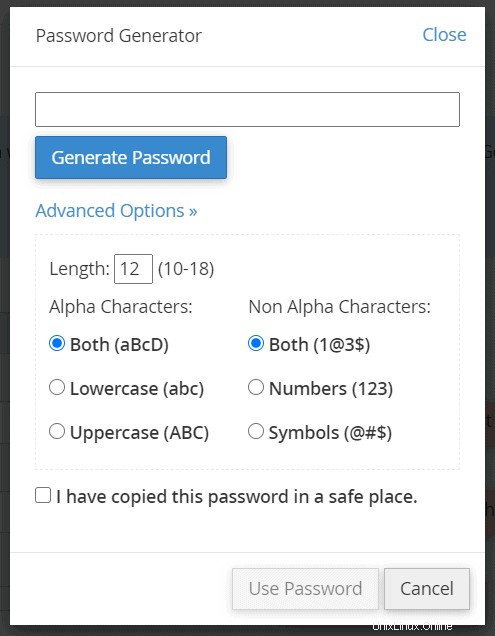
Dopo averlo salvato, puoi impostare la nuova password facendo clic sul pulsante Modifica la tua password ora. La password verrà sostituita, verrai reindirizzato alla pagina di accesso di cPanel.